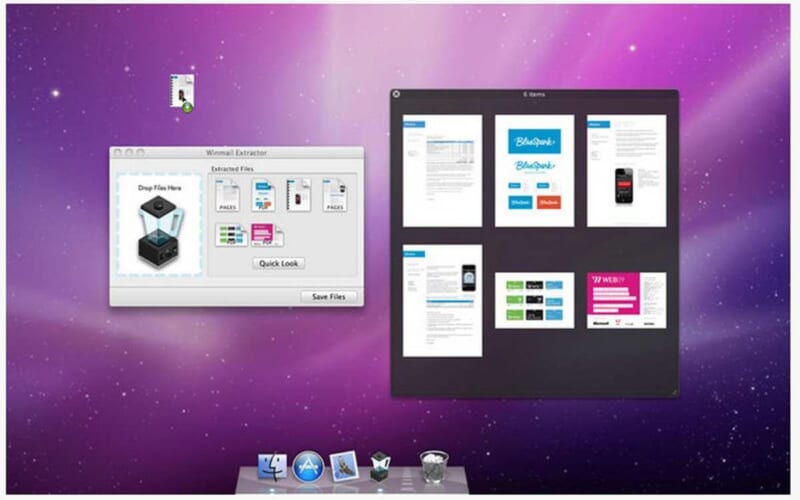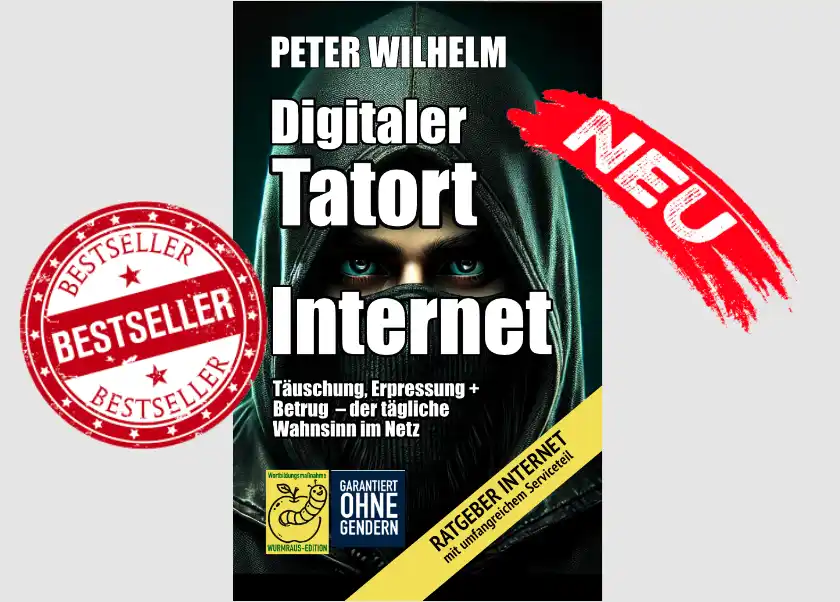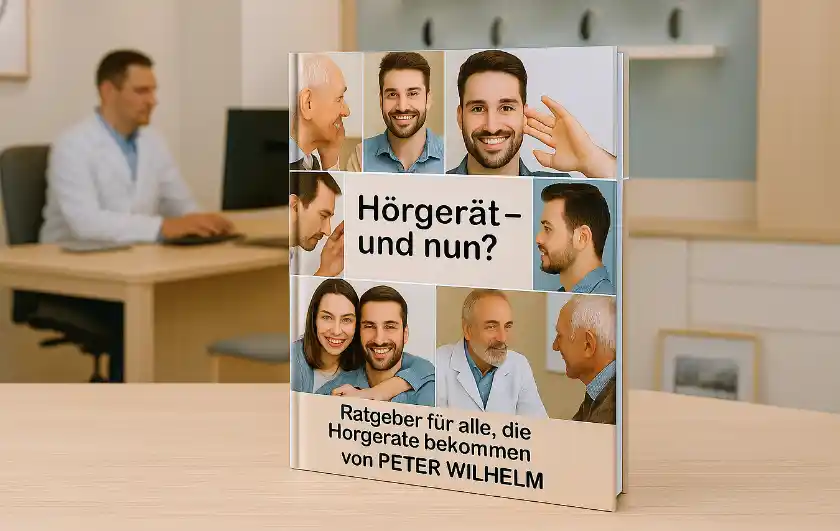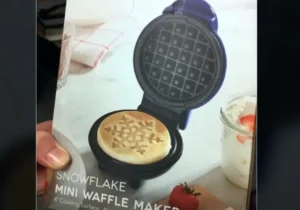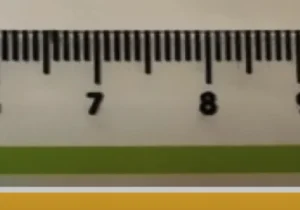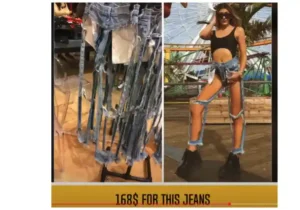Wenn ein Computerbenutzer unter dem Betriebssystem Windows mit Outlook eine Mail an andere Computerbenutzer sendet, die selbst keinen Windows-Rechner haben, so kommt es oft bis immer vor, daß mitgesandte Dateianhänge beim Empfänger nicht richtig ankommen. Statt der erhofften Datei oder der vom Absender geplanten Gestaltungselemente kommt eine reine Textmail an, die einen Anhang namens Winmail.dat hat.
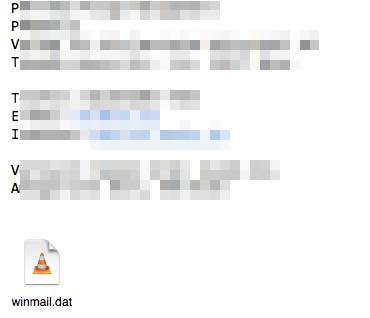
Diesen Windows-Anhang kann ein Apple-User nicht öffnen.
Apple sagt dazu lapidar, man könne solche Anhänge einfach ignorieren.
Damit hat Apple insoweit Recht, als daß sich Winmail.dat-Anhänge auch einfach auf besondere Gestaltungsmerkmale innerhalb der Mail beziehen können. Das bedeutet, daß der Absender das Aussehen seiner Mail mit dem Microsoft Rich Text Format (bzw. TNEF) angereichert hat. In einem solchen Fall wird die Mail als normaler, nicht gestalteter Text übertragen, lediglich die Formatierungen kommen nutzlos als Windmail.dat mit.
Apple-Support
Wenn Sie eine E-Mail mit einem winmail.dat-Anhang auf Ihrem Mac erhalten
Sie können winmail.dat-Anhänge ignorieren, die mit der E-Mail-App in Verbindung stehen, die der Sender verwendet.
Wenn Sie eine E-Mail erhalten, die von einer Microsoft-E-Mail-App wie Outlook oder Microsoft Exchange gesendet wurde, enthält die Nachricht eventuell einen Anhang mit der Bezeichnung „winmail.dat“. Der Anhang wird nicht in der Microsoft-E-Mail-App angezeigt, aber dafür in Mail. In anderen E-Mail-Apps wird er möglicherweise als MIME-Abschnitt namens „application/ms-tnef“ angezeigt.
Dies passiert, wenn der Sender eine Nachricht verfasst, die zusätzliche Informationen über Textattribute wie Schrift, Farbe, Fettdruck oder Unterstreichung enthält. Um zukünftig zu verhindern, dass diese Anhänge angezeigt werden, bitten Sie den Absender darum, die Option in seiner E-Mail-App auszuschalten, die die Nachricht im Microsoft Rich Text Format (oder TNEF) sendet.
Damit ist einem Nicht-Windows-Nutzer aber nicht geholfen. Denn man weiß ja als Empfänger nicht, ob die Winmail.dat nur nutzlose Steuerzeichen enthält oder gar eine wichtige Datei. Denn auch das kann nämlich durchaus der Fall sein.
In einem solchen Fall war die Vorgehensweise bislang so, daß man den Absender der betreffenden Mail anschreiben und ihn um nochmaliges Übersenden der angehängten Datei bitten mußte.
Nun hilft ein kleines und preisgünstiges Programm, diese kryptischen Anhänge doch zu entschlüsseln.
Das Programm heißt „Winmail Extractor – Viewer for winmail.dat files“ und ist im App-Store für derzeit 0,99 € zu erhalten.
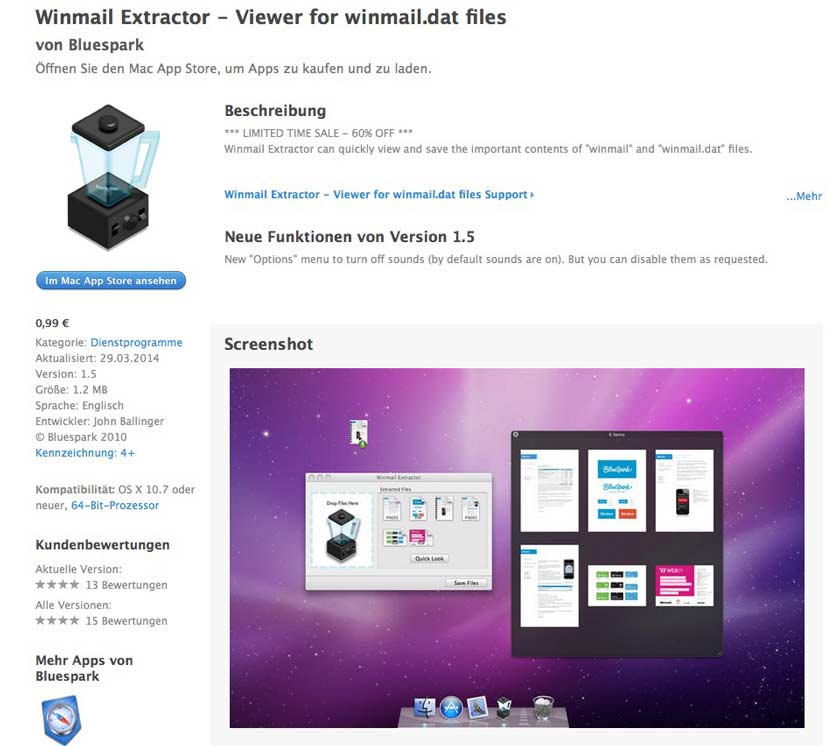
Nach der kurzen und einfachen Installation öffnet sich das Programm sofort. Man kann es nun in die Dock-Leiste ziehen und dort fixieren. Damit steht es immer zur Benutzung bereit.
Erhält man nun eine Mail mit einem Winmail.dat-Anhang, so zieht man diesen bei gedrückter Maustaste einfach auf den Winmail-Extractor. Es gibt dann ein „hübsches“ Shredder-Geräusch und in einem Vorschaufenster wird angezeigt, was die Winmail.Dat enthält.
Diese Dokumente kann man dann mit Doppelklick öffnen und ganz normal bearbeiten.
Eine weitere Alternative wird in diesem Video vorgestellt. Es ist der Winmail-Viewer (In-App-Käufe notwendig):
https://youtu.be/S8BfpM1N3WA
Winmail.dat-Anhänge werden nicht aufgrund einer Fehlfunktion des empfangenden Rechners nicht korrekt angezeigt.
Microsoft verwendet in Outlook und Microsoft-Exchange ein proprietäres Format, das eben nur von Windows-Rechnern problemlos geöffnet werden kann.
Eine gleichermaßen von einem Apple-Rechner an einen Windows-Rechner gesandte Mail wird man immer öffnen können.
Abhilfe schaffen zahlreiche Opener, Viewer und Extractor-Programme, von denen der App-Store voll ist.
Als sehr einfach zu bedienen und zu installieren hat sich sich der hier vorgestellte Winmail Extractor erwiesen, den ich selbst einsetze und empfehlen kann.
Handelt es sich beim Mailaustausch mit immer den gleichen Personen tatsächlich nur um Mailformatierungen und nicht um wichtige Dateianhänge, die als Winmail.dat angezeigt werden, so können Sie die Absender bitten in ihrem Outlook das sogenannte “Rich Text Format” (welches Outlook dazu veranlaßt, Mails mit lustigen Schriften, bunten Textdarstellungen und anderen Features zu gestalten) zu deaktivieren.
Winmail.dat-Probleme bei Windows-Rechnern
Auch Windows-Nutzer haben mitunter Probleme mit Winmail.dat_Anhängen, die bis hin zum Langsamerwerden und Absturz des Rechners führen können:
Gründe für Winmail.dat Fehler unter Windows:
Registry-Fehler sind oft die Ursache für Winmai.dat-Probleme. Es wird Windows-Nutzern empfohlen, dass Sie Ihren PC mit einem Reparaturprogramm (z.B. PC Cleaner) scannen.
Solche Programme erkennen und beheben problematische Registry-Einträge, die solche Fehler verursachen können.
Häufige Symptome:
Hängenbleiben von Programmen, verlangsamte PC-Leistung, Systemabstürze, Probleme beim Hoch- und Herunterfahren, Installationsfehlermeldungen und Hardwareversagen gehören zu den Winmail.dat Fehlersymptomen.
Lösen des Problems:
Installieren Sie ein Winmail.dat Reparaturtool und führen Sie dieses aus, um sicherzustellen, dass Ihr Computer fehlerfrei läuft.
Bildquellen:
Hashtags:
Ich habe zur besseren Orientierung noch einmal die wichtigsten Schlagwörter (Hashtags) dieses Artikels zusammengestellt:
#Anhänge #mail #Outlook #RTF #windows #winmail #winmail.dat. Anhang